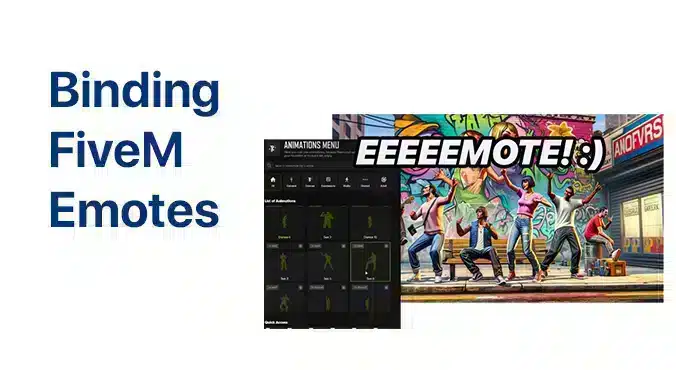Het binden van FiveM Emotes aan je toetsenbord is eenvoudig - ik laat je zien hoe.
Opmerking: Je kunt de video bekijken of de stappen uitvoeren. Beide manieren zijn identiek.
Stap 1: Het Emote Menu openen
Begin by opening your emote menu in FiveM. (The key for that depends on the server)
Kies een emote die je wilt binden. In dit voorbeeld gebruiken we "fluiten".
Stap 2: Emotes binden
- Druk op F8 om je FiveM client op te roepen.
- Typ het volgende commando:
/bind toetsenbord "numpad0" "e fluit"Vervang "numpad0" door de toets waaraan je de emote wilt binden. Vergeet niet de forward slash ("/") voor het emote-commando te zetten.
- Druk op Enter om de binding te bevestigen.
- Verlaat het clientmenu door nogmaals op F8 te drukken.
Wanneer je nu op de toegewezen toets drukt (in dit geval numpad0), zal je personage de fluitemote uitvoeren.
Stap 3: Emotes stapelen
Je kunt emotes stapelen door meerdere commando's aan één toets te binden. Bijvoorbeeld:
/bind toetsenbord "numpad1" "e bang"Dit bindt de emote "scared" aan de numpad1-toets.- Als je nu op numpad1 drukt, wordt de bang-emote geactiveerd.
- Herhaal het proces om er nog een emote bovenop te leggen:
/bind toetsenbord "numpad1" "e bang; e me"Dit bindt de emotes "bang" en "in broek plassen" aan de numpad1-toets.
Stap 4: Bindingen aanpassen of verwijderen
Als je een binding wilt aanpassen of verwijderen:
- Open de FiveM client met F8.
- Type:
/ontbind toetsenbord "numpad1"Vervang "numpad1" door de toets die je wilt opheffen. - Druk op Enter om de verwijdering te bevestigen.
Bonustip: Bindingen controleren
Je huidige bindingen controleren:
- Typ "bind" in de FiveM cliënt.
- Gebruik het scrollwiel om door je bindingen te navigeren.
Extra tips
- Pas je bindingen aan voor gemak en beleving.
- Maak je toetscombinaties niet onoverzichtelijk; houd ze hanteerbaar voor gemakkelijke toegang.
- Experimenteer met verschillende emotes om je roleplay-ervaring te verbeteren.
Dat was het! Ik hoop dat je deze tutorial nuttig vond!